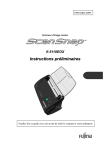4. Dépannage
Ce chapitre dresse la liste des problèmes courants pouvant apparaître lors de l'utilisation de l'appareil et vous propose une série de solutions pouvant les résoudre.
4.1 Liste de points à vérifier
Avant de faire appel au service après-vente, vérifiez les points suivants.
Si vous n'arrivez pas à résoudre le problème malgré les instructions proposées, contactez votre distributeur ou un centre de services pour scanneurs agréé par FUJITSU.
Problème rencontré
Le scanneur ne s’allume pas.
Vérifiez cet élément
Le câble c.a./USB et l’adaptateur c.a. sont-ils correctement branchés ?
Solution
Corrigez les branchements du câble c.a./USB et de l’adaptateur c.a.
Débranchez puis rebranchez le câble et l’adaptateur.
Installez le Plateau d'alimentation de l'AAD.
Le plateau d’alimentation est-il rabattu ?
(La mise sous tension et l’arrêt du scanneur dépendent, entre autres, de la position du plateau d’alimentation.)`
Windows a-t-il été correctement lancé ?
(L‘exploitation du scanneur dépend, entre autres, de la mise sous tension et de l’arrêt de votre ordinateur.)
Attendez jusqu'à ce que Windows ait complètement démarré. Le voyant de la
DEL peut s’éteindre lors du démarrage de Windows ou encore, le scanneur peut afficher une faible intensité.
Appuyez sur le bouton [POWER].
La numérisation ne commence pas.
Avez-vous appuyé sur le bouton
[POWER] pour éteindre le scanneur ?
(Vous pouvez éteindre le scanneur en appuyant sur [POWER] même si le couvercle du plateau d’alimentation est ouvert.)
Est-ce que le câble USB est correctement branché ?
Est-ce que le voyant de la DEL clignote de manière répétée ?
Le ScanSnap Manager est-il correctement lancé ? (Si le ScanSnap Manager a bien démarré, l'icône ScanSnap Manager
S
sera affichée dans la barre des tâches.)
Branchez correctement le câble USB.
(Si un concentrateur USB est utilisé, vérifiez l'alimentation du concentrateur.)
Débranchez puis rebranchez le câble c.a.et l’adaptateur c.a.
Si l'icône ScanSnap Manager n'est pas affichée, allez dans le menu [Démarrer] et choisissez [Programmes] - [Pilote
ScanSnap] - [ScanSnap Manager] pour lancer le ScanSnap Manager.
Est-ce que le ScanSnap Manager fonctionne normalement ?
(Si le ScanSnap Manager ne fonctionne pas normalement, l'icône ScanSnap
Manager dans la barre des tâches est affichée sous la forme .)
Effectuez les manipulations suivantes :
1. Débranchez puis rebranchez le câble c.a.et l’adaptateur c.a.
Si la situation reste inchangée, passez à l'étape 2.
2. Si vous utilisez un concentrateur
USB, reliez directement votre ordinateur au ScanSnap.
Si la situation reste inchangée, passez à l'étape 3.
3. Redémarrez votre ordinateur.
4. Si toutes les manipulations décrites ci-dessus se sont avérées inefficaces, désinstallez et réinstallez le pilote
ScanSnap Manager.
12 |
Des lignes verticales apparaissent sur l'image imprimée.
Les images imprimées sont déformées ou désalignées.
L'image est imprimée en noir ou en blanc.
La double alimentation se produit fréquemment.
* La "double alimentation" indique que deux feuilles (ou plus) ont été simultanément chargées dans le scanneur.
Aucun document n'est chargé
(chargement interrompu en cours).
Problème rencontré
La numérisation ne commence pas.
La vitesse de numérisation est lente.
Vérifiez cet élément
Est-ce que l'écran "Paramètres de numérisation et d'enregistrement" est toujours affiché ?
L’AAD est–il sale ?
Solution
Fermez la boîte de dialogue "Paramètres de numérisation et d'enregistrement" puis numérisez votre document.
Veuillez nettoyer l’AAD en vous reportant au
«
5. Entretien ».
Chargez correctement les documents. Les documents ont-ils été correctement chargés ?
Dans le cas d'une numérisation d'un document en noir et blanc (N&B), est-ce que l'[Option...] - "Luminosité" dans l'onglet [Mode de numérisation] est réglée sur le mode très clair ? Très foncée ?
Réglez la "Luminosité" dans [Mode de numérisation] - [Option...] dans
"Paramètres de numérisation et d'enregistrement".
Votre ordinateur est-il équipé d’un système d’exploitation compatible avec
ScanSnap ?
Le ScanSnap est-il relié à votre ordinateur
à l’aide d’une interface USB 1.1 ?
L’utilisation d’une telle interface peut avoir des conséquences sur la vitesse de transfert des données. Ainsi, le taux de transfert peut être très faible lorsque le
Vérifiez votre système d’exploitation en vous reportant au chapitre 2 “Avant d’installer ScanSnap” du Guide de l’Utilisateur.
La numérisation des documents prendra plus de temps si les recommandations relatives à l'unité centrale et à la mémoire vive ne sont pas respectées.
Le cas échéant, depuis la fenêtre
"Paramètres de numérisation et d'enregistrement ", cliquez sur [Mode de numérisation] puis sur [Option...], puis démarquez les cases des options suivantes afin d'augmenter la vitesse de numérisation.
- La détection automatique des images désalignées
- La rotation automaque des images
Si votre ordinateur est équipé d’une interface USB 2.0, reliez le scanneur à votre ordinateur avec cette interface. (Si vous utilisez un concentrateur USB, il doit pouvoir supporter l’interface USB
2.0.) (*1) scanneur transmet des données de forte densité vers votre ordinateur.
Est-ce que le séparateur est sale ? Nettoyez-le en suivant les instructions de la section .
«
5.3 Nettoyage des
éléments internes du scanneur ».
Est-ce que le séparateur est défectueux ? Remplacez le séparateur en suivant les instructions données dans la section
L’épaisseur de la pile de documents est-elle supérieure à 4 mm ?
Est-ce que le rouleau de sélection est sale ?
Est-ce que le rouleau de sélection est défectueux ?
Y a-t-il des débris sur le chemin du chargement des documents ?
«
6.2 Remplacement du séparateur ».
Diminuez le nombre de feuilles de la pile de documents afin d’avoir une
épaisseur inférieure à 4 mm.
Nettoyez-le en suivant les instructions de la section
«
5.3 Nettoyage des
éléments internes du scanneur ».
Remplacez-le en suivant les instructions de la section
«
6.3 Remplacement du
rouleau de sélection ».
Retirez tous les débris se trouvant sur la trajectoire du chargement des documents.
*1) Pour vérifier si le scanneur est connecté avec une interface USB1.1 ou USB2.0, à l’aide d’un clic-droit de la souris sur l’icône de ScanSnap, pointez sur [Aide] dans le menu qui s’affiche puis sur [À propos de ScanSnap Manager] puis sur [Détails] de la boîte de dialogue
[Informations sur la Version]. Dans [Informations sur le scanneur], le [type d’USB] vous sera indiqué.
ScanSnap fi-5110EOX – INSTRUCTIONS PRÉLIMINAIRES 13